Modificarea parolei pe un router WiFi
Cum se schimbă parola pe un router WiFi? Aceste probleme sunt date o mulțime de utilizatori care doresc să se protejeze împotriva accesului neautorizat de către terți la rețeaua lor de acasă fără fir. Și acest lucru este de înțeles, pentru că în caz contrar canalul de date pot fi folosite de hackeri, care poate duce la o serie de probleme, exprimată într-o scădere bruscă a vitezei de acces la Internet de la dispozitive mobile în primul rând. Aceasta este ceea ce vom discuta în acest articol, și pas cu pas privire la modul în care și în cazul în care pentru a schimba parola de acces la casa WiFi-rețea, paza împotriva unor potențiale probleme.
Cum se pune parola pe WiFi în setările routerului
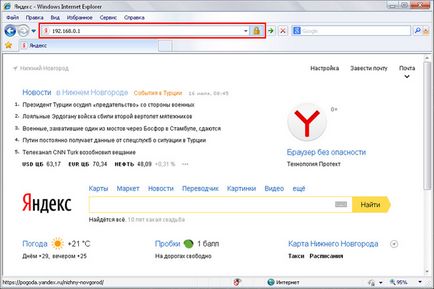
Se deschide o fereastră mică în care vi se va cere să introduceți un nume de utilizator și un cod de securitate pentru a accesa setările. De obicei, codul standard de protecție de la un router WiFi Rostelecom este similar cu numele de utilizator - admin.
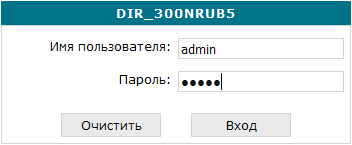
Pentru o mai mare siguranță, combinația de coduri pentru introducerea setărilor poate fi modificată. Vom vorbi mai târziu despre această procedură.
Dacă ați făcut totul în mod corect, în acest stadiu ar trebui să ajungeți direct la panoul administrativ al routerului. Accesați fila WiFi simultan.
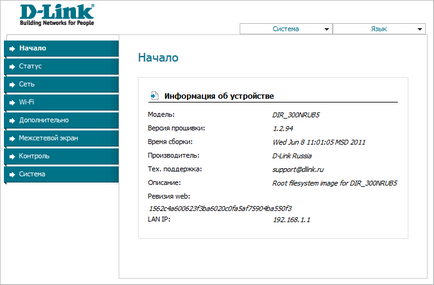
Deschidem-o. Există o serie de setări în această secțiune. De asemenea, suntem interesați de fila "Configurație de securitate".
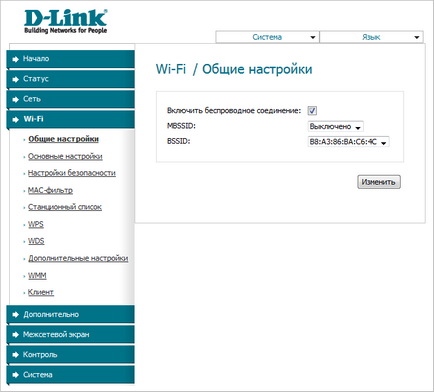
După ce l-am deschis, ne va fi oferit să alegem gradul de protecție "Network Authentication" și să introduceți o nouă parolă în coloana "Cheie de criptare PSK". În coloana "Autentificare în rețea" se recomandă să instalați criptarea WPA-PSK / WPA2-PSKmixed. Presupunem codul de protecție inventat și apăsați pentru schimbare. Acesta este ultimul pas în ceea ce privește modificarea parolei pe routerul dvs. WiFi. Nu uitați să vă amintiți noul cod de securitate, sau mai bine scrieți-l într-un fișier și păstrați-l pe computer.
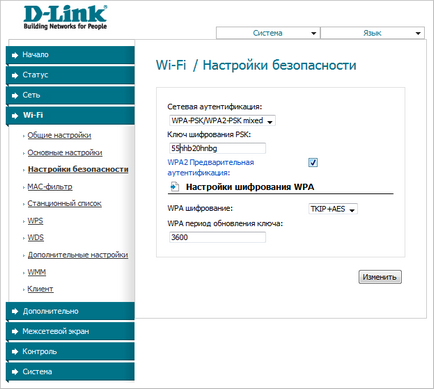
Cum să accesați accesul la setările routerului cu funcția Wi-Fi
După ce zaparoleny rețeaua fără fir, este de dorit să se protejeze de atacatori care pot avea acces la setările routerului, provocând astfel o serie de probleme. Pentru a face acest lucru, trebuie să modificați codul de securitate pentru a intra în panoul de administrare al dispozitivului însuși. Dar cum se poate face acest lucru? Este foarte simplu. De asemenea, trebuie să accesați setările și să deschideți fila "Sistem". Prima secțiune a acestei secțiuni va fi fila "Parola de administrator" care ne interesează.
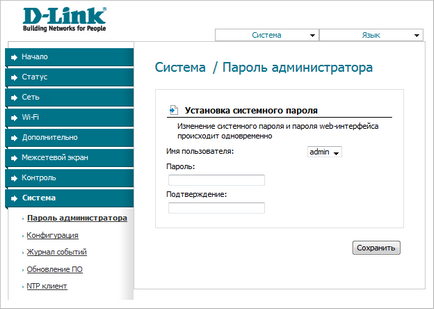
Deschideți-l și vedeți câmpurile pentru introducerea unui nou cod de securitate. Ca și înainte, introducem parola inventată și apăsați salvare. Pagina de browser va reporni și o fereastră se va deschide cu câmpuri pentru introducerea numelui de utilizator și a codului de securitate.
Din păcate, acest articol este dificil de a descrie modul de schimbare a parolei pe alți producători WiFi-router, cum ar fi Zyxel, Asus, Beeline, MTS, Huawei și multe altele. Și nu este necesară, deoarece principiul este același peste tot, poate să difere numai în interfața panoul de setări, dar în rest toate la fel. Principalele repeta cu atenție pașii de mai sus, și vă asigur, ar trebui să apară problemele. Poate, desigur, să fie dificil de setări nu rusificați, dar aici vă pot ajuta traducători on-line și instrucțiunile de utilizare.
Articole similare
-
Modificarea parolei în instrucțiunile detaliate private24 cu 7 pași
-
Instrucțiuni pas-cu-pas - cum se instalează și se configurează drupal
Trimiteți-le prietenilor: